Konfiguracja Wi-Fi i ustawienie hasła (zmiana hasła) sieci bezprzewodowej w D-Link DIR-615
W tym artykule przyjrzymy się bliżej, jak skonfigurować bezprzewodową sieć Wi-Fi na routerze D-Link DIR-615. Ustawmy nazwę sieci bezprzewodowej i ustawmy wymagane parametry. Ustaw również hasło do sieci Wi-Fi nadawanej przez DIR-615. Postępując zgodnie z tymi samymi instrukcjami, możesz zmienić hasło. Lub zobacz hasło w ustawieniach, jeśli go zapomniałeś.
Myślę, że postępując zgodnie z tą instrukcją będzie można dokonać powyższych ustawień nie tylko na konkretnym modelu DIR-615, ale także na innych routerach D-Link. Ponieważ panele sterowania są tam oczywiście podobne. Ale niech ten artykuł będzie na konkretnym modelu. Ponadto 615. jest bardzo popularny wśród użytkowników.
Wszystkie ustawienia w przykładzie przeprowadzę na najnowszej wersji oprogramowania. A w nim panel sterowania bardzo różni się od starego oprogramowania Bole. Chociaż różnice tam nie są zbyt duże. Po prostu pozycje w menu są nieco inaczej ułożone. Radzę zaktualizować oprogramowanie układowe routera przed konfiguracją. Szczegóły dotyczące flashowania D-Link DIR-615 znajdują się w tym artykule. W tej chwili najnowsza wersja to 2.5.4. Napiszę artykuł na temat tej wersji.
Pragnę zwrócić Państwa uwagę na fakt, że poniżej znajdziecie informacje tylko o ustawianiu (zmianie) nazwy sieci bezprzewodowej oraz ustawianiu (zmianie) hasła do tej samej sieci. Twój router powinien być już skonfigurowany do współpracy z dostawcą. Odbywa się to na karcie Sieć.
Internet powinien już działać. Nazwa sieci będzie miała standardową nazwę i będzie bez ochrony (jeśli konfigurujesz router po raz pierwszy lub po przywróceniu ustawień fabrycznych).
Konfiguracja Wi-Fi
Aby skonfigurować sieć bezprzewodową, przejdź do ustawień D-Link DIR-615 pod adresem 192.168.0.1. Wystarczy podłączyć router do komputera za pomocą kabla sieciowego (możesz też skorzystać z Wi-Fi) i otworzyć ten adres w dowolnej przeglądarce.
Powinna pojawić się prośba o login i hasło. Wprowadź domyślnego administratora i administratora. Pod warunkiem, że nie zmieniłeś tych danych.
W ustawieniach przejdź do zakładki Wi-Fi - Ustawienia podstawowe .
Przepraszamy za jakość zdjęcia, nie można było zrobić zrzutów ekranu.

Pamiętaj , aby zaznaczyć pole obok Włącz połączenie bezprzewodowe . Jeśli go usuniesz, DIR-615 po prostu nie będzie nadawać sieci Wi-Fi. Nawiasem mówiąc, w ten sposób możesz całkowicie wyłączyć sieć bezprzewodową, jeśli jej nie potrzebujesz. Będzie działał Internet przez kabel z routera.
Jeśli zaznaczysz pole (nie polecam tego robić) obok Ukryj punkt dostępu , router po prostu ukryje nazwę sieci. Będziesz musiał połączyć się z siecią z ukrytym identyfikatorem SSID. Musisz utworzyć dedykowane połączenie. Plus jest taki, że sieć będzie działać, ale nikt jej nie zobaczy. Ale połączenie z taką siecią jest trochę niewygodne.
W polu SSID podajemy nazwę naszej sieci Wi-Fi. Ta nazwa będzie wyświetlana na wszystkich urządzeniach. Jeśli chciałeś to zmienić, po prostu określ inną nazwę i zapisz ustawienia. Identyfikator SSID należy podać angielskimi literami. Możesz dodawać liczby.
Kraj - wybierz kraj, w którym się znajdujesz. Proszę podać poprawny kraj, to jest bardzo ważne.
Kanał jest ustawiony na Auto. Jeśli są jakieś problemy z bezprzewodowym Internetem, na przykład: urządzenia nie zobaczą sieci, możesz spróbować ustawić określony kanał (1, 2, 3 itd.).
Tryb bezprzewodowy - pozostaw mieszane B / G / N.
Maksymalna liczba klientów . Już tu wystawiamy się do woli.
Sprawdzamy wszystkie ustawienia i zapisujemy je, klikając przycisk Zastosuj .
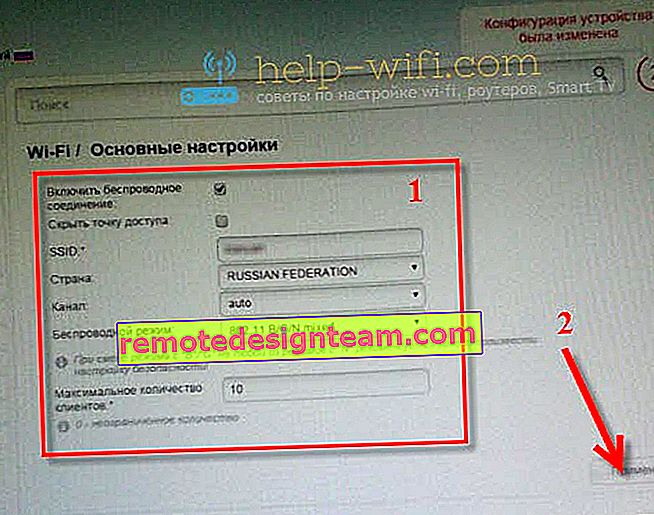 Musisz zrestartować router (wyłącz go i włącz). Ale jeśli nadal chcesz skonfigurować ustawienia zabezpieczeń, nie możesz na razie zrestartować komputera, ale kontynuować konfigurację.
Musisz zrestartować router (wyłącz go i włącz). Ale jeśli nadal chcesz skonfigurować ustawienia zabezpieczeń, nie możesz na razie zrestartować komputera, ale kontynuować konfigurację.
Umieściliśmy lub zmieniamy hasło do Wi-Fi na D-Link DIR-615
W ustawieniach przejdź do zakładki Wi-Fi - Ustawienia zabezpieczeń .
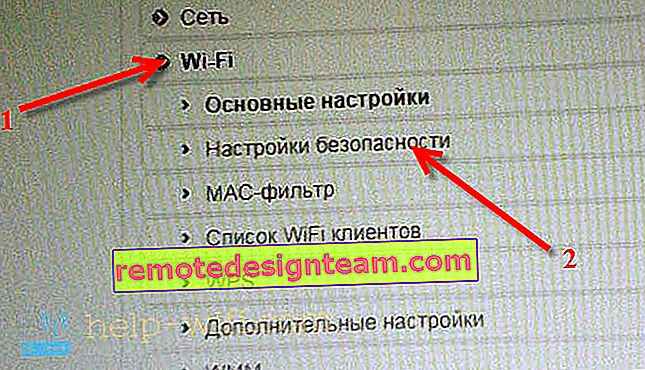 Obok Uwierzytelnianie sieci wybierz opcję Mieszane WPA-PSK / WPA2-PSK lub Mieszane WPA / WPA2.
Obok Uwierzytelnianie sieci wybierz opcję Mieszane WPA-PSK / WPA2-PSK lub Mieszane WPA / WPA2.
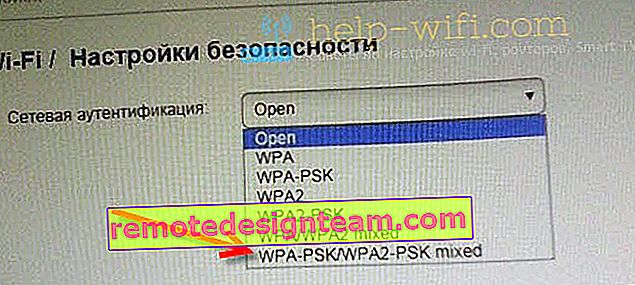 Ustaw wszystkie niezbędne parametry, jak na zdjęciu poniżej. W polu klucza szyfrowania PSK wprowadź hasło, które będzie używane podczas łączenia się z siecią Wi-Fi. Hasło zapisane angielskimi literami, cyframi. Co najmniej 8 znaków (radzę ustawić hasło na dokładnie 8 znaków). Zapisz hasło na kartce papieru, aby go nie zapomnieć.
Ustaw wszystkie niezbędne parametry, jak na zdjęciu poniżej. W polu klucza szyfrowania PSK wprowadź hasło, które będzie używane podczas łączenia się z siecią Wi-Fi. Hasło zapisane angielskimi literami, cyframi. Co najmniej 8 znaków (radzę ustawić hasło na dokładnie 8 znaków). Zapisz hasło na kartce papieru, aby go nie zapomnieć.
A jeśli zapomnisz hasła do sieci Wi-Fi, możesz je zapamiętać w dowolnym momencie w ustawieniach swojego D-Link DIR-615 na tej samej karcie.
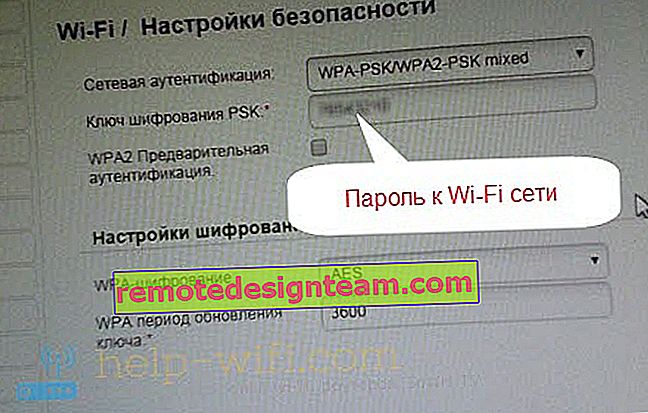 Nie zapomnij zastosować ustawień. Aby wprowadzone przez nas parametry zaczęły obowiązywać, zrestartuj router.
Nie zapomnij zastosować ustawień. Aby wprowadzone przez nas parametry zaczęły obowiązywać, zrestartuj router.
Możliwe problemy przy podłączaniu urządzeń po zmianie hasła lub nazwy sieci
Po zmianie hasła lub nazwy sieci niektóre urządzenia mogą mieć problemy z połączeniem się z tą siecią Wi-Fi. Jeśli zmieniłeś tylko nazwę sieci, wystarczy podać hasło i wszystko będzie działać. Ponieważ wszystkie urządzenia akceptują tę sieć jako nową.
Ale jeśli zostało ustawione nowe hasło lub inne parametry bezpieczeństwa (rodzaj zabezpieczenia lub szyfrowanie), urządzenia są bardziej skłonne do pokazywania jakiegoś błędu. Na urządzeniach mobilnych kliknij tę sieć i usuń ją. następnie połącz się z nim ponownie, podając nowe hasło.
Windows 7 komputery mogą pojawić się błąd „ustawienia sieci zapisane na tym komputerze nie odpowiadają wymaganiom tej sieci . ” Obok nazwy sieci pojawi się czerwony krzyżyk.
W systemie Windows 8 najprawdopodobniej zostanie wyświetlony komunikat o błędzie „Nie można połączyć się z siecią” .
Dzieje się tak, ponieważ parametry sieciowe (w tym hasło), które zostały zapisane na komputerze, nie odpowiadają już tym wskazanym na naszym D-Link DIR-615. Zmieniliśmy hasło.
Wszystko, co musimy zrobić, to usunąć sieć na komputerze i ponownie ją podłączyć. Robi się to w następujący sposób:
W systemie Windows 7 przejdź do Panel sterowania \ Sieć i Internet \ Zarządzanie siecią bezprzewodową , kliknij prawym przyciskiem myszy żądaną sieć i wybierz Usuń sieć . Potwierdź usunięcie.
 W systemie Windows 8 po prostu otwórz listę sieci, klikając ikonę połączeń, kliknij sieć, w której występuje problem i wybierz Zapomnij o tej sieci .
W systemie Windows 8 po prostu otwórz listę sieci, klikając ikonę połączeń, kliknij sieć, w której występuje problem i wybierz Zapomnij o tej sieci .
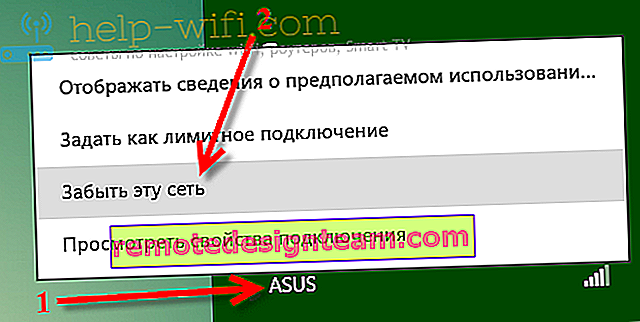 Po wykonaniu tych czynności po prostu połącz się ponownie z siecią. Określając nowe hasło, jeśli je zmieniłeś.
Po wykonaniu tych czynności po prostu połącz się ponownie z siecią. Określając nowe hasło, jeśli je zmieniłeś.





